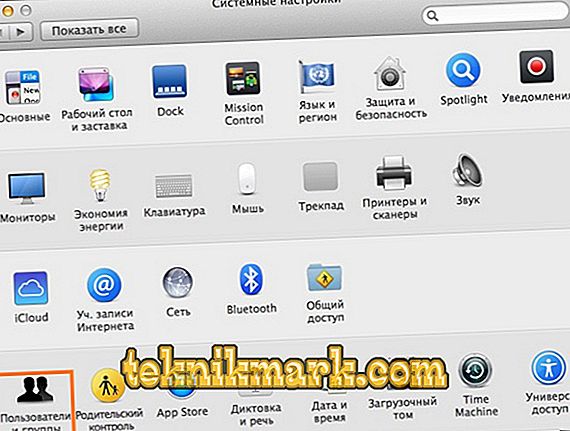أصدقائي الأعزاء ، سنناقش اليوم العديد من المشكلات المتعلقة باستخدام كلمة مرور على جهاز Macbook. أولاً ، سنتحدث عن كيفية إلغاء قفلها ، ثم سننظر في إعداد كلمة مرور وتغييرها وحذفها ، وفي النهاية سنكتشف ما يجب فعله إذا نسيت رمز قفل جهاز الكمبيوتر المحمول من Apple فجأة. للعمل ، فأنت تحتاج فقط إلى جهاز MacBook مزود ببطارية طاقة كافية ، وقليل من الاهتمام والجهد من جانبك. إذا كنت جاهزًا ، فقم بربط أحزمة الأمان الخاصة بك واذهب!

عمليات كلمة المرور: تثبيت وتعديل وحذف
كيفية فتح ماك بوك؟
للقيام بذلك ، ما عليك سوى إدخال كلمة مرور الحساب ، إذا تم تعيينها بالطبع. خلاف ذلك ، يحدث إلغاء القفل تلقائيًا ، دون إدخال أي بيانات. وهنا قد يكون هناك رمز من معرف Apple ID ، والذي تم إنشاؤه لإكمال العمل للجهاز من Cupertino. بدون هذا الأخير ، لا يمكنك ببساطة تنزيل التطبيقات من المتجر واستخدام خدمة iCloud الممتازة وما إلى ذلك.
لذلك ، إذا كنت قد اشتريت للتو جهاز الكمبيوتر المحمول الخاص بك ، فتأكد من إنشاء معرف Apple الآن وتسجيل البيانات بشكل منفصل. يعد ذلك ضروريًا إذا نسيت المعلومات من هناك عن طريق الخطأ. تجدر الإشارة إلى أنه يوصى بشدة باستخدام بيانات موثوقة عند إنشاء حساب. على سبيل المثال ، تاريخ الميلاد. هذا هو ، إذا كنت بحاجة إلى استعادة كلمة المرور الخاصة بك ، يمكنك بسهولة كتابة تاريخ ميلادك ولن تضطر إلى تذكر تاريخ "اليسار" الذي كتبته قبل عام.
كيفية وضع كلمة مرور على ماك بوك؟
- انقر على أيقونة التفاح على شريط الأدوات العلوي.
- انقر فوق عنصر القائمة "إعدادات النظام".
- في النافذة التي تظهر ، حدد "المستخدمون والمجموعات".
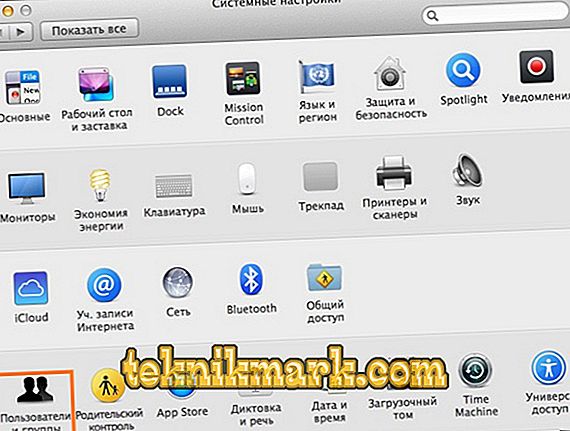
تفضيلات نظام MacBook
- بشكل افتراضي ، سنقوم بتحرير حساب المسؤول. إذا كنت ترغب في تعيين كلمة مرور لحساب آخر ، فاختر النافذة اللازمة في المربع الأيسر.
- الآن انقر على زر "ضبط كلمة المرور" في الجزء الأيمن من النافذة. يرجى ملاحظة أن اسم الزر قد يختلف اعتمادًا على إصدار OS X أو MacOS.
- أدخل كلمة المرور التي ستكتبها في كل مرة تقوم فيها بتسجيل الدخول وتأكيدها. القيام به!
كيفية تغيير كلمة المرور على ماك بوك أو حذفها؟
- قم بتشغيل إعدادات النظام لمجموعة من الإجراءات التي تعرفها بالفعل (الموضحة في التعليمات السابقة).
- في النافذة التي تظهر ، انقر فوق "المستخدمون والمجموعات" وحدد الحساب الضروري للتحرير.
- انقر على زر "تغيير كلمة المرور".

تغيير كلمة المرور على ماك بوك
- أدخل الكود القديم في الحقل الأول ، وأدخل الكود الجديد في الثاني ، وأكده في الحقل الثالث. إذا كنت ترغب في ذلك ، يمكنك إضافة بعض التلميحات التي ستظهر إذا نسيت رمز القفل فجأة. كما يمكن أن يكون ، على سبيل المثال ، السؤال: ماذا تعرف كيف تطبخ بشكل أفضل؟ أو: ما هي أغنيتك المفضلة؟ ثم تتذكر على الفور أنك وضعت طبقًا أو أغنية ككلمة مرور.
- لحذف كلمة مرور ، يكفي عدم إدخال كلمة مرور جديدة في الخطوة السابقة ، أي ترك حقلي "كلمة مرور جديدة" و "تأكيد" فارغين. سيسألك النظام عما إذا كنت تريد حقًا إزالة رمز القفل. وفقط بعد تأكيد هذا ، ستدخل التغييرات حيز التنفيذ.
عفوا! نسيت كلمة المرور ...
في هذه الحالة ، لا تقلق على الفور ، لأن النظام يمكنه إعادة تعيين كلمة المرور على جهاز Macbook Air ، على سبيل المثال ، أو على أي كمبيوتر محمول آخر. ولكن قبل القيام بذلك ، من المهم للغاية التأكد من نسيانه وعدم كتابة الكود بطريقة غير صحيحة. لهذا:
- تأكد من عدم تمكين مفتاح CapsLock.
- حاول تسجيل الدخول دون إدخال رمز القفل.
- اكتب كلمة المرور لحساب Apple ID الخاص بك.
- انقر على أيقونة السؤال في حقل إدخال الشفرة ، والتي ستمنحك تلميحًا إذا قمت بوضعها قبل ذلك.
إذا كنت لا تزال تفشل في تسجيل الدخول ، فقم بما يلي:
- أدخل الرموز في الحقل حتى تنبثق رسالة النظام تفيد بأنه يمكنك إعادة التعيين باستخدام Apple ID. إذا لم تستلم هذه الرسالة بعد ثلاث محاولات لإدخال كلمة المرور بشكل غير صحيح ، فهذا يعني أن الوظيفة غير مسموح بها في حسابك.
- انقر فوق الزر "التالي" (يشبه إلى حد ما تشغيل) وقم بتسجيل الدخول إلى Apple ID باستخدام المطالبات التي تظهر على الشاشة. في نهاية العملية ، قد تحتاج إلى إعادة تشغيل جهاز Macbook.
- بعد ذلك ، يمكنك تسجيل الدخول باستخدام كلمة مرور جديدة قمت بتعيينها في الخطوة السابقة.

إعادة تعيين كلمة المرور باستخدام Apple ID
ويمكنك أيضًا إعادة تعيين كلمة المرور إذا كنت تعرف اسم المستخدم ورمز القفل من حساب المسؤول. إذا كان السجل الخاص بك هو السجل الوحيد ، فلن تعمل هذه الطريقة. خلاف ذلك ، فقط أدخل البيانات التي تعرفها لحساب آخر ، سجّل الدخول وانتقل إلى إعدادات النظام ، كما فعلت سابقًا. ستحتاج إلى قسم "المستخدمون والمجموعات" المألوف ، حيث ستحتاج إلى تحديد رمز القفل ، ثم إعادة إدخال تفاصيل المسؤول.
ستظهر قائمة المستخدمين في النافذة الجديدة ، حدد الاسم الذي نسيت رمز القفل. انقر فوق الزر "إعادة تعيين كلمة المرور". يبقى فقط اتباع المطالبات التي تظهر على الشاشة لاستعادة الوصول إلى الحساب. احفظ جميع الإعدادات ، ثم سجل الخروج من خلال النقر على أيقونة Apple في الركن الأيمن العلوي من الشاشة وتحديد "تسجيل الخروج". الآن أدخل المعلمات المحددة حديثًا. القيام به!
دعنا نلخص
أيها الأصدقاء ، أنت تعرف الآن العمليات التي يمكنك تنفيذها باستخدام كلمة مرور على Macbook Air (أو أي شيء آخر): وضع أو تغيير أو حذف أو إعادة تعيين. كما اتضح ، يتم تنفيذ جميع العمليات في إعدادات النظام ، وتحديداً في قسم "المستخدمون والمجموعات". نأمل أن تكون قد نجحت وألا تكون هناك أسئلة متبقية. مشاركة تقدمك في التعليقات!